Wie man das Passwort / den Benutzernamen in Windows 11 ändert [Schritt-für-Schritt]
 Das Ändern Ihres Benutzernamens und Passworts in Windows 11 ist wahrscheinlich die erste Aktion, die Sie ergreifen möchten, um Ihr neues Betriebssystem zu personalisieren.
Das Ändern Ihres Benutzernamens und Passworts in Windows 11 ist wahrscheinlich die erste Aktion, die Sie ergreifen möchten, um Ihr neues Betriebssystem zu personalisieren.
Sie sollten wissen, dass es ganz einfach ist und die verfügbaren Optionen nicht zeitaufwendig sind, da sie mit den einfachsten Schritten durchgeführt werden können, die Sie sich vorstellen können.
Da die Unterstützung zum Zurücksetzen des Passworts in Windows 11 nicht anders sein wird als bei dem vorherigen Betriebssystem, schauen Sie sich diese besten Passwort-Wiederherstellungs-Tools für Windows 10 an.
Es gibt einige wertvolle Gründe, warum Sie Ihr Passwort und Ihren Benutzernamen in Windows 11 ändern sollten. Ihr PC speichert und gewährt Zugang zu vielen wichtigen persönlichen Daten. Diese sicher zu halten und all Ihre Konten zu schützen, hat oberste Priorität.
Warum ist es wichtig, Ihr Passwort und Ihren Benutzernamen zu ändern?
Werfen Sie einen Blick auf den folgenden Abschnitt und finden Sie die drei wichtigsten Aspekte, die zeigen, warum Sie Ihre Kontodaten regelmäßig ändern sollten.
1. Schützen Sie Ihre Daten vor schädlichem Zugriff
Zunächst einmal sollten Sie bedenken, dass Hacker versuchen könnten, Ihre Sicherheitsvorkehrungen zu durchbrechen und mehr als einmal in einem bestimmten Zeitraum auf Ihr Konto und Ihre persönlichen Daten zuzugreifen.
Beachten Sie auch, dass dies geschehen kann, ohne dass Sie es merken, und dass Sie möglicherweise ernsthaften Schaden erleiden. In Anbetracht dessen reduziert das Ändern Ihres Passworts das Risiko, das durch ihre häufigen digitalen Angriffe provoziert wird.
2. Begrenzen Sie die Kompromittierung mehrerer Konten
Die meisten Benutzer sind versucht, für jedes Konto, das sie haben, dasselbe Passwort zu verwenden, sei es für Computer, Netzwerkgeräte oder Online-Konten.
Dies geschieht normalerweise, weil es viel einfacher ist, sich nur eines zu merken, um die Möglichkeit zu vermeiden, es zu vergessen. Das bedeutet jedoch auch, dass, wenn jemand Ihr Passwort herausfindet, er auch Zugang zu allen Konten hat, die Sie haben.
Als zusätzlichen Vorschlag sollten Sie in Betracht ziehen, dass Microsoft Edge einen neuen Passwortmonitor hat, der Sie informiert, wenn Passwörter in einem Online-Leck gefunden werden.
3. Vermeiden Sie den Missbrauch von gespeicherten Passwörtern
Wenn Sie sich fragen, was es bedeutet, den Missbrauch von gespeicherten Passwörtern zu verhindern, sollten Sie zunächst wissen, dass die Möglichkeit besteht, dass jeder, der Ihren PC benutzt, auf Ihre gespeicherten Passwörter zugreifen kann.
Das kann passieren, wenn Sie sich entscheiden, Ihren alten Computer loszuwerden, ohne die Festplatte zu formatieren, oder wenn Sie PCs mit anderen Nutzern tauschen.
Wenn Sie einen Computer mit anderen teilen, sollten Sie auf jeden Fall herausfinden, wie Sie einen Ordner in Windows 11 mit einem Passwort schützen können.
Dieser Artikel wird nur die hilfreichsten Optionen zur Änderung Ihrer Windows 11 Kontodaten präsentieren. Stellen Sie sicher, dass Sie unseren Leitfaden vollständig lesen, damit Sie die Methode wählen, die am besten zu Ihnen passt.
Schnelle Tipps:
Ein altes Passwort kann ein Risiko darstellen, wenn Sie es nicht regelmäßig ändern. Wenn Sie sehen möchten, welche Passwörter seit einiger Zeit nicht mehr geändert wurden, empfehlen wir die Verwendung von NordPass.
NordPass ist ein vollständiger Passwort-Manager, der alle Ihre Passwörter an einem Ort speichert. Er benachrichtigt Sie, wenn Ihr Passwort alt oder schwach ist, und schlägt ein neues, stärkeres Passwort vor.
Wie kann ich ein neues Passwort und einen neuen Benutzernamen in Windows 11 festlegen?
1. Verwenden Sie Ihre Tastatur
- Drücken Sie gleichzeitig die Tastenkombination Strg + Alt + Entf.
-
Wählen Sie Passwort ändern.
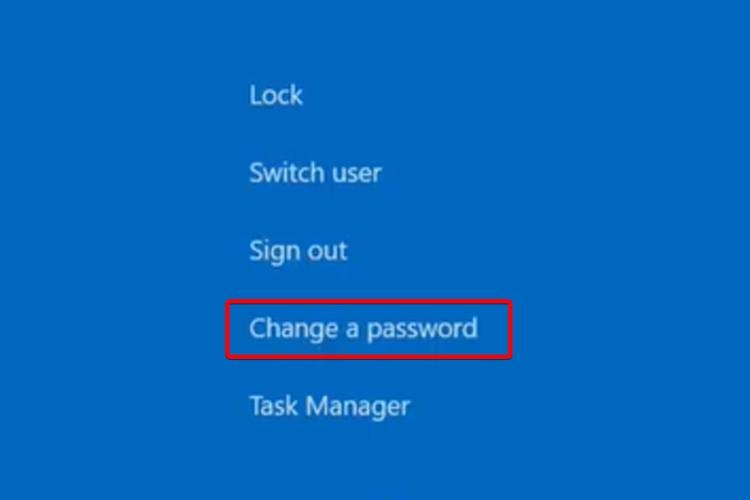
-
Geben Sie das alte Passwort ein, dann geben Sie das neue Passwort ein und bestätigen Sie es.
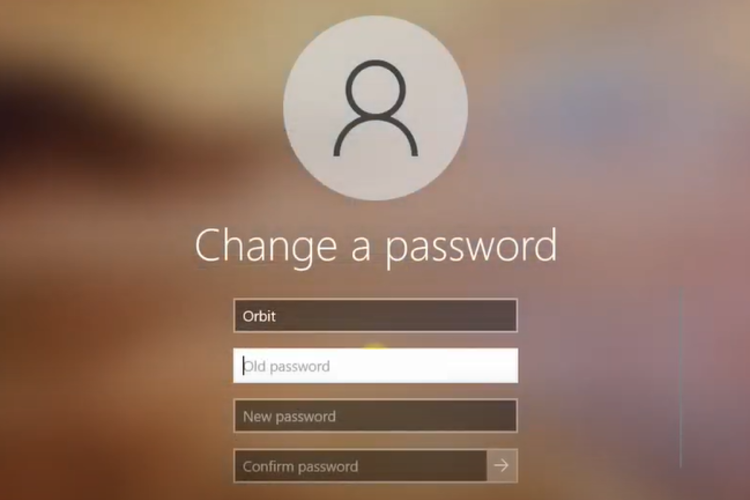
Wenn Sie Ihr Windows 11 Passwort ändern möchten, ist dies die einfachste Option, die auch an erster Stelle durchgeführt werden sollte. Nach der Bestätigung des neuen Passworts müssen Sie Ihren PC neu starten.
Betrachten Sie es als schneller als mit der Maus zu navigieren. Wir haben jedoch noch einige weitere Optionen zu versuchen.
2. Verwenden Sie die Systemeinstellungen
Eine schnelle und einfache Methode zur Änderung Ihres Passworts ist über die Systemeinstellungen. Von dort aus können Sie, nachdem Sie verifiziert haben, dass Sie der Kontoinhaber sind, Ihre Kontoeinstellungen konfigurieren und mit nur wenigen Klicks ein neues Passwort festlegen.
-
Drücken Sie die Windows-Taste in Ihrer Taskleiste und öffnen Sie dann das Menü Einstellungen.
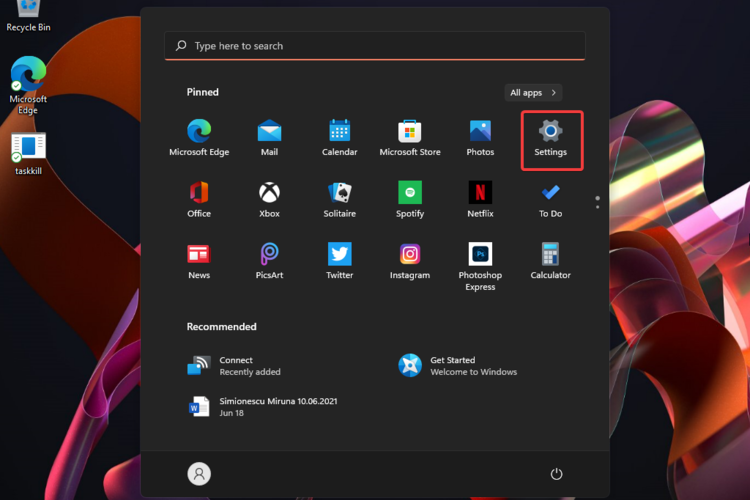
-
Drücken Sie die Windows-Taste in Ihrer Taskleiste und öffnen Sie dann das Menü Einstellungen.
-
Gehen Sie zu Konten, dann wählen Sie Anmeldeoptionen.
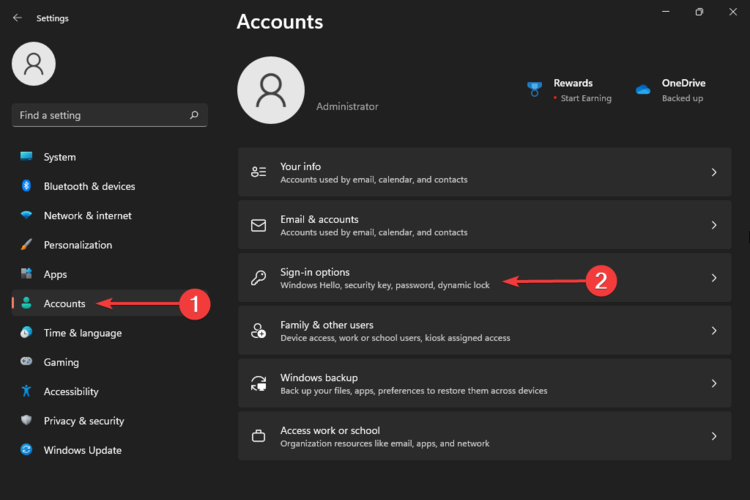
-
Gehen Sie zu Konten, dann wählen Sie Anmeldeoptionen.
- Navigieren Sie zum Abschnitt Passwort.
-
Erweitern Sie den Abschnitt, wählen Sie dann Ändern aus dem Dropdown-Menü.
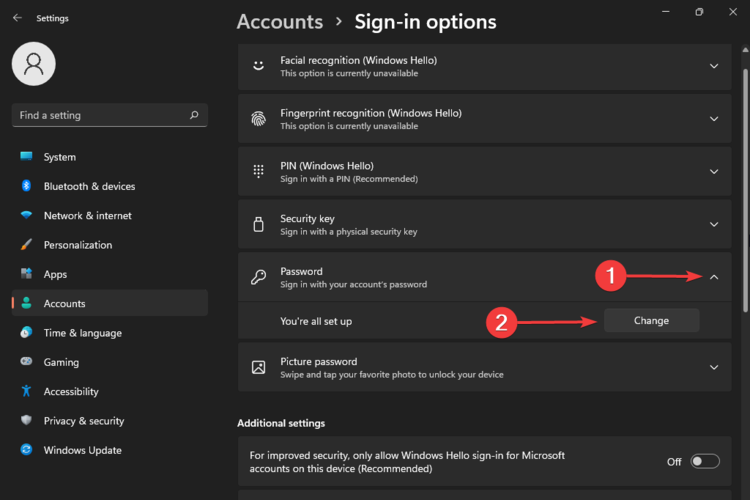
-
Erweitern Sie den Abschnitt, wählen Sie dann Ändern aus dem Dropdown-Menü.
- Geben Sie das aktuelle Passwort ein, um Ihre Identität zu bestätigen.
- Geben Sie Ihr neues gewünschtes Passwort ein.
- Klicken Sie auf Weiter, nachdem Sie fertig sind. Das neue Passwort wird gespeichert.
Beachten Sie, dass Sie, wenn Sie eine Kontoanmeldung-PIN haben, diese zuerst eingeben müssen, bevor Sie Ihre aktuellen und neuen Passwörter verwalten können. Lesen Sie mehr zu diesem Thema
- Microsoft ersetzt JScript durch JScript9Legacy für bessere Sicherheit in Windows 11
- Windows 11 Build 27898 fügt kleine Taskleiste-Symbole, schnelle Wiederherstellung, intelligenteres Teilen hinzu
- Windows 11 Build 27898 Fehler bringt den klassischen Vista-Startton zurück
- Windows 11 Build 22631.5696 wird an den Beta-Kanal mit wichtigen Korrekturen ausgegeben
3. Verwenden Sie die Systemsteuerung
3.1 Ändern Sie Ihr Passwort
- Drücken Sie die Windows-Taste auf Ihrer Tastatur.
-
Geben Sie Systemsteuerung ein und klicken Sie darauf.
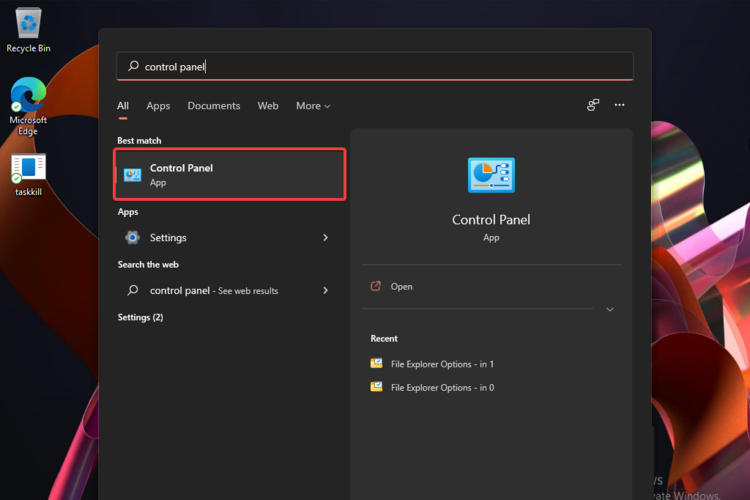
-
Sehen Sie sich die Option Benutzerkonten an, klicken Sie dann auf Kontotyp ändern.
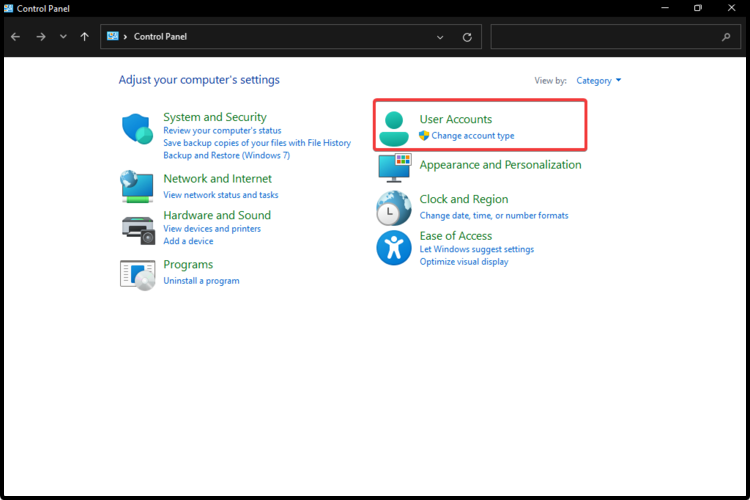
-
Wählen Sie das gewünschte Konto aus.
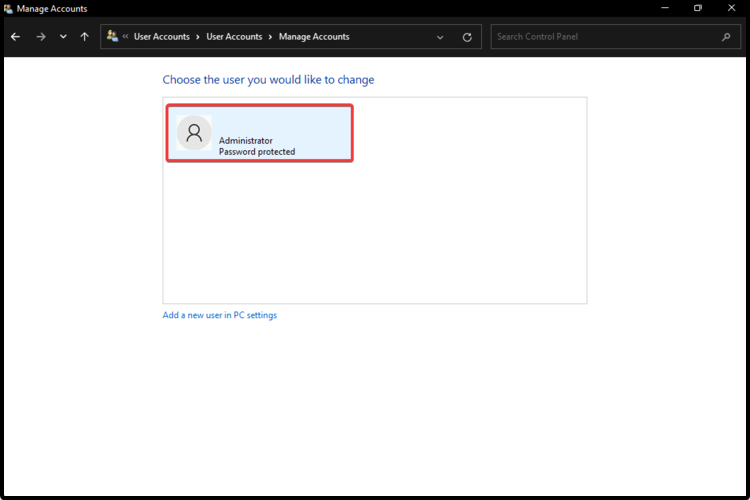
-
Klicken Sie auf Passwort ändern.
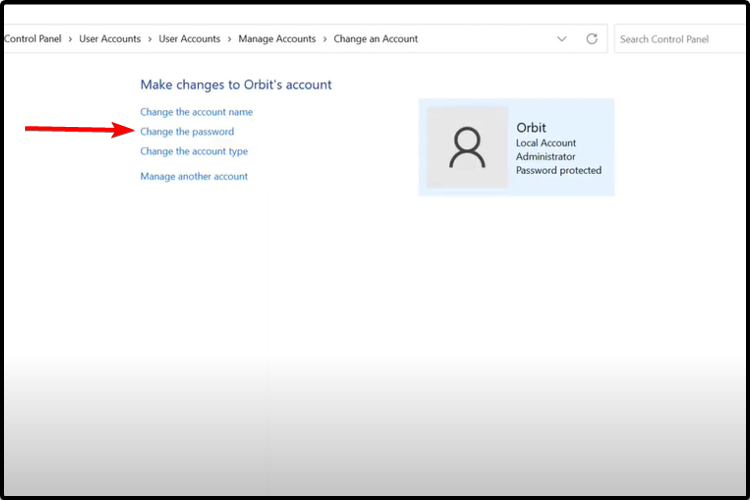
- Geben Sie das aktuelle und das neue Passwort ein.
3.2 Ändern Sie Ihren Kontonamen
- Öffnen Sie die Systemsteuerung, und folgen Sie dann den ersten vier oben aufgeführten Schritten.
-
Anstatt Passwort ändern auszuwählen, sollten Sie auf Kontonamen ändern klicken.
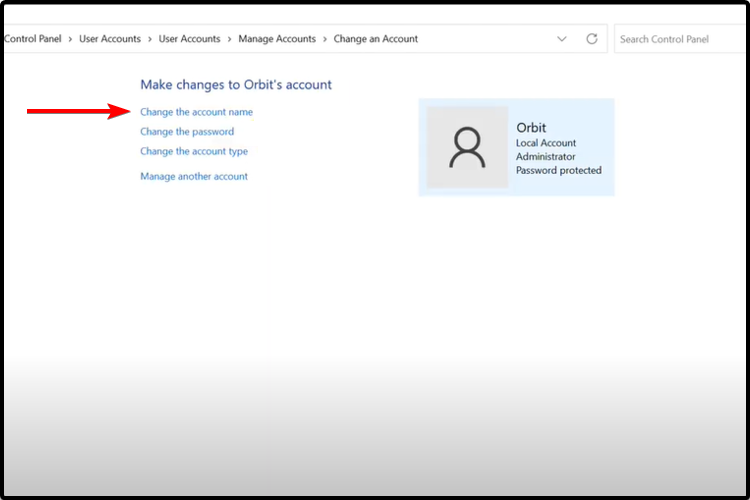
Kommen Ihnen diese Methoden bekannt vor? Wie Sie sehen können, sind die einfachsten Optionen zur Änderung von Passwort-Benutzernamen in Windows 11 extrem ähnlich zu denen, die von Windows 10 angeboten werden.
Wie ändert man sein Passwort in ein stärkeres?
Wie zu Beginn dieses Artikels erwähnt, kann Ihr Windows-Passwort leicht von Hackern gestohlen werden, die verschiedene schädliche Methoden verwenden.
Um Ihre persönlichen Daten zu schützen, sollten Sie Ihr altes Passwort durch ein viel stärkeres ersetzen. Schauen Sie sich die folgende Liste an, um die besten Möglichkeiten zu entdecken, wie Sie dies einfach umsetzen können.
1. Machen Sie es nicht offensichtlich
Zunächst müssen Sie offensichtliche Buchstaben- oder Zahlenkombinationen vermeiden. In dieser Hinsicht sprechen wir von aufeinanderfolgenden Zeichen. Eine Regel, die Sie unbedingt befolgen sollten, ist die, niemals das Wort Passwort zu verwenden.
Wenn Sie ein starkes Passwort haben möchten, das die minimalen Chancen, von Hackern erkannt zu werden, generiert, wird zudem empfohlen, Ihren Namen, Ihr Geburtsdatum oder persönliche Daten nicht zu verwenden.
Warum ist das so? Weil im Falle eines zielgerichteten Passwort-Hacks die Cyber-Terroristen alles, was sie über Sie wissen, in ihren erratenden Versuchen verwenden werden.
2. Machen Sie es länger als 15 Zeichen
Ein langes Passwort zu haben ist einer der entscheidenden Faktoren, um digitale Angriffe abzuwenden und Ihre persönlichen Daten zu schützen.
In der Regel wird dringend empfohlen, nichts kürzer als 15 Zeichen zu wählen. Wenn möglich, versuchen Sie, es noch länger zu machen.
3. Verwenden Sie gemischte Zeichen
Je mehr Sie Buchstaben, Zahlen und Symbole mischen, desto effizienter wird Ihr Passwort. So wird es für brutale Angriffe schwieriger, in Ihr System einzudringen und wichtige Informationen zu stehlen.
Sie sollten sowohl Groß- als auch Kleinbuchstaben hinzufügen und sie mit nicht aufeinanderfolgenden Zahlen und Symbolen kombinieren.
Außerdem empfehlen wir Ihnen dringend, die besten Sicherheits- und Datenschutzeinstellungen zu überprüfen, damit Sie Ihre Passwörter sicher aufbewahren können. Das Ändern des Passworts kann helfen, wenn der Passwort-Hinweis in Windows 11 nicht angezeigt wird, also ist es gut zu wissen, wie man es richtig macht.
Wie Sie wissen, ist Ihre Meinung uns wichtig. Daher können Sie uns gerne im Kommentarfeld unten zu allen verwandten Themen schreiben.













